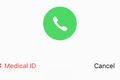Wie der Sicherheitscheck auf dem iPhone Menschen in missbräuchlichen Beziehungen schützt
Veröffentlicht: 2022-09-28
Um „technologiegestützten Missbrauch, Stalking oder Belästigung“ zu bekämpfen, hat Apple spezielle Sicherheitsfunktionen für die Verwaltung des Zugriffs auf Daten wie Standort und gemeinsame Abonnements eingeführt. Diese können eine große Hilfe für diejenigen sein, die Missbrauch erleiden und befürchten, dass ihre Geräte gegen sie verwendet werden könnten.
Was ist Sicherheitscheck?
Verwenden Sie die Sicherheitsüberprüfung wie einen Notausschalter
Verwenden Sie die Sicherheitsprüfung, um den Zugriff zu verwalten
Weitere nützliche Datenschutztipps
Sicherheitscheck benötigt iOS 16 oder höher
Was ist Sicherheitscheck?
Die Sicherheitsprüfung wurde von Apple mit dem iOS 16-Update eingeführt, um eine schnelle Möglichkeit zu bieten, Einstellungen zu überprüfen und den Zugriff auf potenziell vertrauliche Informationen zu widerrufen. Sie können all dies manuell mit Apps wie „Wo ist?“ tun oder indem Sie in das Einstellungsmenü eintauchen, aber Safety Check bringt alles an einem Ort zusammen, damit Sie sich keine Sorgen machen müssen.
Die Funktion funktioniert auf zwei Arten: als Kill-Switch, der den Zugriff auf Apps schnell widerruft, und als Menü zum Überprüfen und Widerrufen von Berechtigungen auf einer Person-für-Person- oder App-für-App-Basis.
Zusätzlich zu Personen, die Ihre Informationen sehen können, gibt Ihnen Safety Check schnelle Kontrolle über geteilte Alben, die Sie möglicherweise in Fotos abonniert haben, geteilte Notizen, zu denen Sie gehören, Gesundheitsdaten, die Sie möglicherweise geteilt haben, geteilte Kalenderabonnements und HomeKit-fähig Geräte in Ihrem, die Sie möglicherweise deaktivieren möchten.
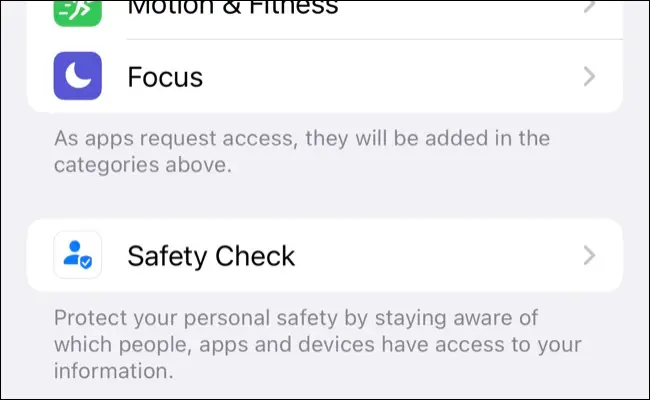
Dann gibt es Apps, denen Zugriff auf Berechtigungen wie Ihre Standortdaten, Ihr Mikrofon, Bluetooth-Zugriff, Ihre Kamera, Ihre Fotos und andere Medienbibliotheken, Ihre Kontaktliste, Gesundheitsdaten (Lesen und Schreiben) und die Möglichkeit zum Scannen nach Geräten gewährt wurden in Ihrem lokalen Netzwerk.
Safety Check führt auch eine schnelle Überprüfung der Sicherheit Ihres Apple-ID-Kontos durch. Sie erhalten eine Liste der Geräte, die derzeit angemeldet sind, sowie die Option, den Zugriff auf eines davon zu widerrufen. Sie können auch Ihre Liste mit vertrauenswürdigen Telefonnummern überprüfen, bei denen es sich um Nummern handelt, die Bestätigungscodes für Zwei-Faktor-Authentifizierungszwecke erhalten können.
Sie werden aufgefordert, Ihr Passwort zu ändern, wenn Sie dies für notwendig halten, und alle Notruf-SOS-Nummern zu entfernen, die nicht mehr in Ihrem Krankenpass angezeigt werden sollen. Auf diese Nummern kann zugegriffen werden, ohne dass Ihr Gerät entsperrt werden muss, falls Ihr Gerät verloren geht. Es lohnt sich also, sich die Zeit zu nehmen, um sicherzustellen, dass die richtigen Personen aufgelistet sind.
Um die Funktion noch verdeckter zu machen, hat Apple in der oberen rechten Ecke des Bildschirms eine Schaltfläche „Quick Exit“ für alle platziert, die das Bedürfnis verspüren, das Menü schnell vor neugierigen Blicken zu verbergen.
Verwenden Sie die Sicherheitsüberprüfung wie einen Notausschalter
Wenn Sie den Zugriff auf Ihr Konto mit wenigen Klicks vollständig zurücksetzen möchten, ist die Verwendung von Safety Check wie ein Notausschalter die beste Vorgehensweise. Dadurch werden alle Berechtigungen entfernt, einschließlich derer für Apps und Personen, denen Sie vertrauen. Sie müssen diese erneut unter „Einstellungen“ > „Datenschutz“ konfigurieren und gemeinsam genutzte Abonnements in Apps wie „Fotos“ oder „Kalender“ erneut abonnieren.
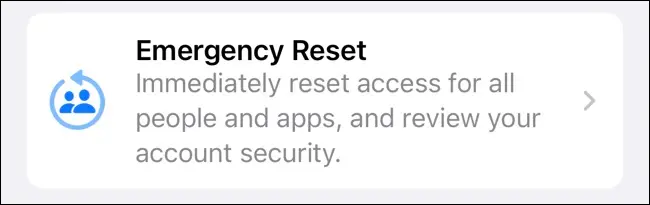
Gehen Sie zu Einstellungen > Datenschutz > Sicherheitsprüfung und wählen Sie „Notfall-Reset“, um loszulegen. Sie müssen Ihre Identität mit Ihrer Face ID, Touch ID oder Ihrem Passcode verifizieren; Klicken Sie dann auf die Schaltfläche „Notfall-Reset starten“, um loszulegen.
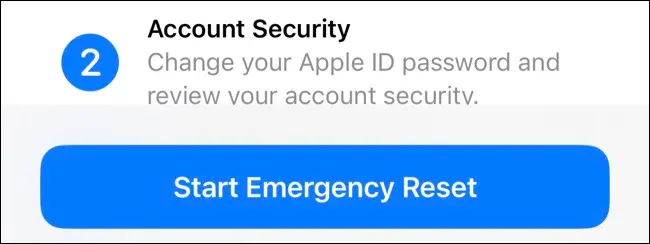
Es gibt drei Schritte, die Sie ausführen müssen, um den Vorgang abzuschließen, und Sie können jederzeit auf die Schaltfläche „Quick Exit“ klicken, um zum Startbildschirm zurückzukehren und keine Spur des Menüs zu hinterlassen, in dem Sie sich befanden.
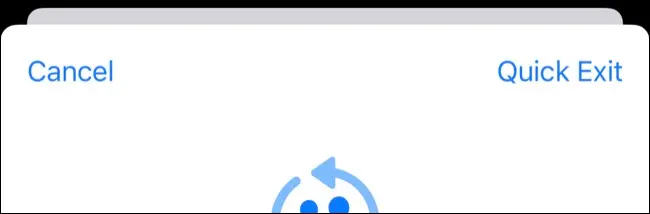
Mit der ersten können Sie alle Berechtigungen für Personen und Apps widerrufen, einschließlich Ihrer Standortdaten, freigegebenen Fotoalben und so weiter. Klicken Sie auf die Schaltfläche „Personen & Apps zurücksetzen“ und bestätigen Sie dann mit der Aufforderung „Zurücksetzen“.

Der nächste Schritt durchläuft Ihre Geräte, um sicherzustellen, dass Sie mit den Orten zufrieden sind, an denen Ihre Apple-ID derzeit verwendet wird. Wählen Sie Geräte aus und klicken Sie dann auf „Ausgewählte Geräte entfernen“, um sich abzumelden. Als Nächstes können Sie vertrauenswürdige Telefonnummern überprüfen (und andere hinzufügen), um Bestätigungscodes zu erhalten, und dann Ihr Passwort aktualisieren, wenn Sie dies für erforderlich halten.

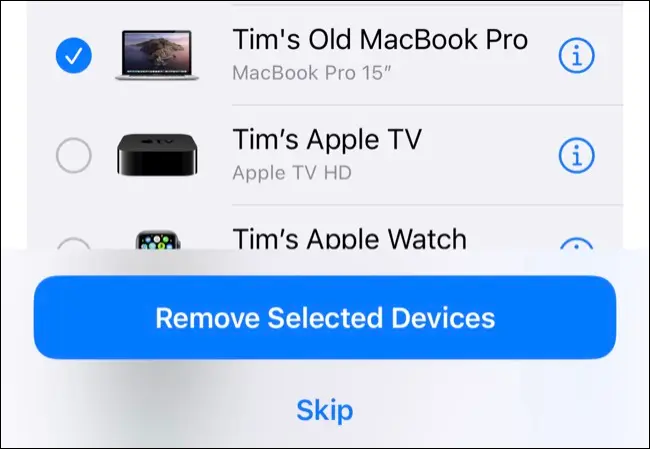
Der letzte Schritt besteht darin, die Notfall-SOS-Einstellungen zu überprüfen, um Notfallkontakte zu entfernen oder hinzuzufügen, die auf Ihrem medizinischen Ausweis erscheinen. Am Ende des Vorgangs sehen Sie einige zusätzliche Tipps für Elemente, die außerhalb der Kontrolle von Apple liegen, wie z. B. das Teilen in anderen Netzwerken und der Datenschutz bei Mobilfunktarifen.
Verwenden Sie die Sicherheitsprüfung, um den Zugriff zu verwalten
Wenn Sie lieber keinen Alles-oder-Nichts-Ansatz verfolgen und jede Berechtigung separat überprüfen möchten. Dies ist ein idealer Ansatz für diejenigen, die einige Freigabeeinstellungen beibehalten möchten und die Zeit haben, das Menü sorgfältig zu überprüfen. Sie können gemeinsame Abonnements in Apps wie Fotos und Kalender verwalten, an Notizen zusammenarbeiten und sogar Ihren Standort mit vertrauenswürdigen Freunden oder der Familie teilen.
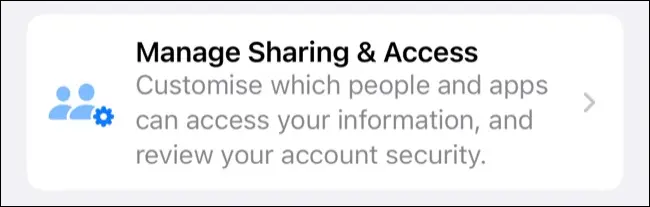
Klicken Sie zunächst auf die Schaltfläche „Freigabe und Zugriff verwalten“ unter „Einstellungen“ > „Datenschutz“ > „Sicherheitsprüfung“. Dieses Menü führt Sie durch alles und ermöglicht Ihnen zunächst, bestimmte Personen oder Daten zu entfernen, die derzeit freigegeben sind, bevor Sie mit dem App-Zugriff fortfahren, welche Geräte derzeit angemeldet sind, vertrauenswürdige Nummern, Passworteinstellungen, Notfall-SOS-Kontakte und Ihren Gerätepasscode.
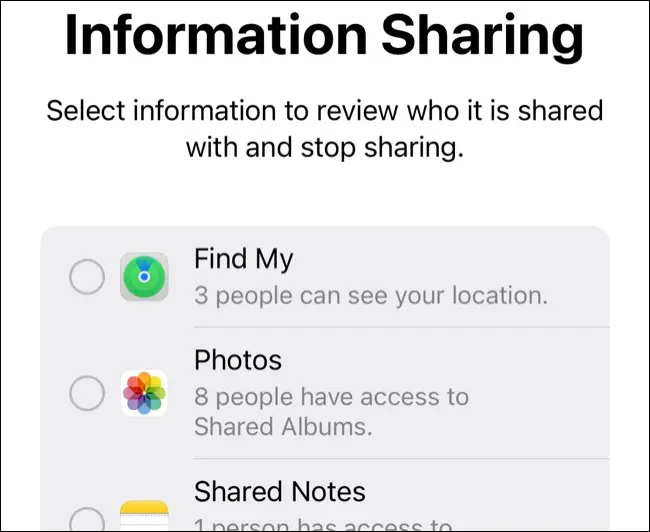
Auf alle diese Einstellungen können Sie betriebssystemübergreifend separat zugreifen. Beispielsweise finden Sie in der App „Wo ist?“ eine Liste mit Kontakten, die Ihren Standort verfolgen können. Apps, die Ihren Standort sehen können, sind unter „Einstellungen“ > „Datenschutz“ > „Ortungsdienste“ aufgeführt. Sie können auch zu den Einstellungen gehen und nach unten scrollen, um eine App zu finden, und dann ihre Berechtigungen in diesem Menü überprüfen.
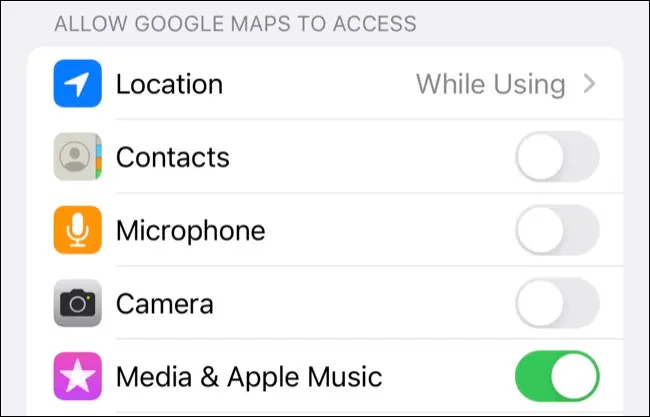
Nachdem Sie die Berechtigung widerrufen haben, werden keine Popup-Fenster angezeigt, in denen Sie aufgefordert werden, die Berechtigung erneut zu erteilen. Stattdessen müssen Sie die Berechtigung manuell unter Einstellungen > Datenschutz erteilen.
Weitere nützliche Datenschutztipps
Wenn Sie den Zugriff auf Daten wie Ihren Standort widerrufen, erhalten andere Parteien keine Benachrichtigung, die sie benachrichtigt. Sie werden bemerken, dass Sie aufgehört haben, etwas mit ihnen zu teilen, wenn sie versuchen, Ihren Standort zu verfolgen oder Abonnenten eines Albums oder ähnliches anzuzeigen.
Der Sicherheitscheck betrifft hauptsächlich Ihr iPhone. Der Dienst ermöglicht es Ihnen, den Anmeldezugriff auf anderen Geräten zu widerrufen, dies gilt jedoch nur für Ihre Apple-ID. Wenn Sie andere Geräte wie ein Android-Smartphone oder einen Windows-PC haben, sollten Sie überprüfen, ob diese Geräte nicht so eingerichtet sind, dass Ihre Privatsphäre gefährdet wird.
AirTags können auch gegen Sie verwendet werden, um Ihren Standort zu verfolgen. Apple verfügt über integrierte Schutzmaßnahmen, um Stalking zu verhindern. Stellen Sie also sicher, dass Sie wissen, was zu tun ist, wenn Sie die Benachrichtigung „AirTag gefunden, dass er sich mit Ihnen bewegt“ sehen.
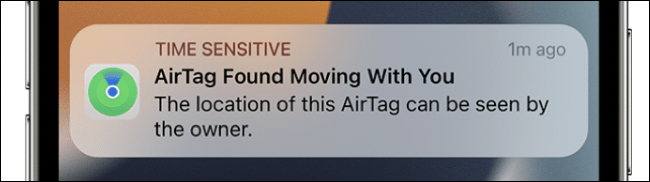
Wenn Sie keine eindeutigen Passwörter für Ihre Konten verwenden oder befürchten, dass jemand für eine Weile Zugriff auf Ihre Passwörter hatte, ändern Sie Passwörter für Dienste wie E-Mail, soziale Medien, Online-Banking und alles andere, worüber Sie sich Sorgen machen ist ein solider Plan.
Achten Sie darauf, was Sie in sozialen Medien posten, auch wenn Ihr Konto gesperrt ist. Bilder können Ihren Wohnort, Ihren aktuellen Standort und andere private Informationen preisgeben, die gegen Sie verwendet werden können. Stellen Sie sicher, dass Ihr Facebook-Konto ausreichend gesperrt ist.
Wenn Sie einen geteilten Mobilfunktarif haben, sollten Sie sich darüber im Klaren sein, dass Informationen wie der Anrufverlauf möglicherweise für den Kontoinhaber verfügbar sind. Wenn es an Ihrem Wohnort Überwachungskameras gibt, die mit der Apple-ID einer anderen Person verknüpft sind, sollten Sie diese trennen, wenn Sie befürchten, dass sie gegen Sie verwendet werden könnten.
Sicherheitscheck Benötigt iOS 16 oder höher
Die Sicherheitsprüfung wurde im September 2022 mit der Veröffentlichung von iOS 16 eingeführt. Wenn Sie die Option unter Einstellungen > Datenschutz nicht sehen, müssen Sie Ihr Gerät möglicherweise unter Einstellungen > Allgemein > Softwareaktualisierung aktualisieren.
Ihr Gerät muss mit iOS 16 kompatibel sein, damit diese Einstellung angezeigt wird. Wenn Sie ein älteres Gerät haben, können Sie Ihre Datenschutzeinstellungen stattdessen manuell überprüfen.